Smart DOM – Modulübersicht
Modulzweck
Das Modul Smart DOM ist für die Durchführung von Geschäften konzipiert. Es bietet fortschrittliche Funktionen wie halbautomatische Schutzstrategien, das Senden von Orders mit einem Klick und die Möglichkeit, das Erscheinungsbild über den Designmodus individuell anzupassen. Geeignet für jeden Trading-Stil.
Modul öffnen
Um dieses Modul zu öffnen, klicken Sie auf das Symbol Smart DOM in der Registerkarte Startseite.
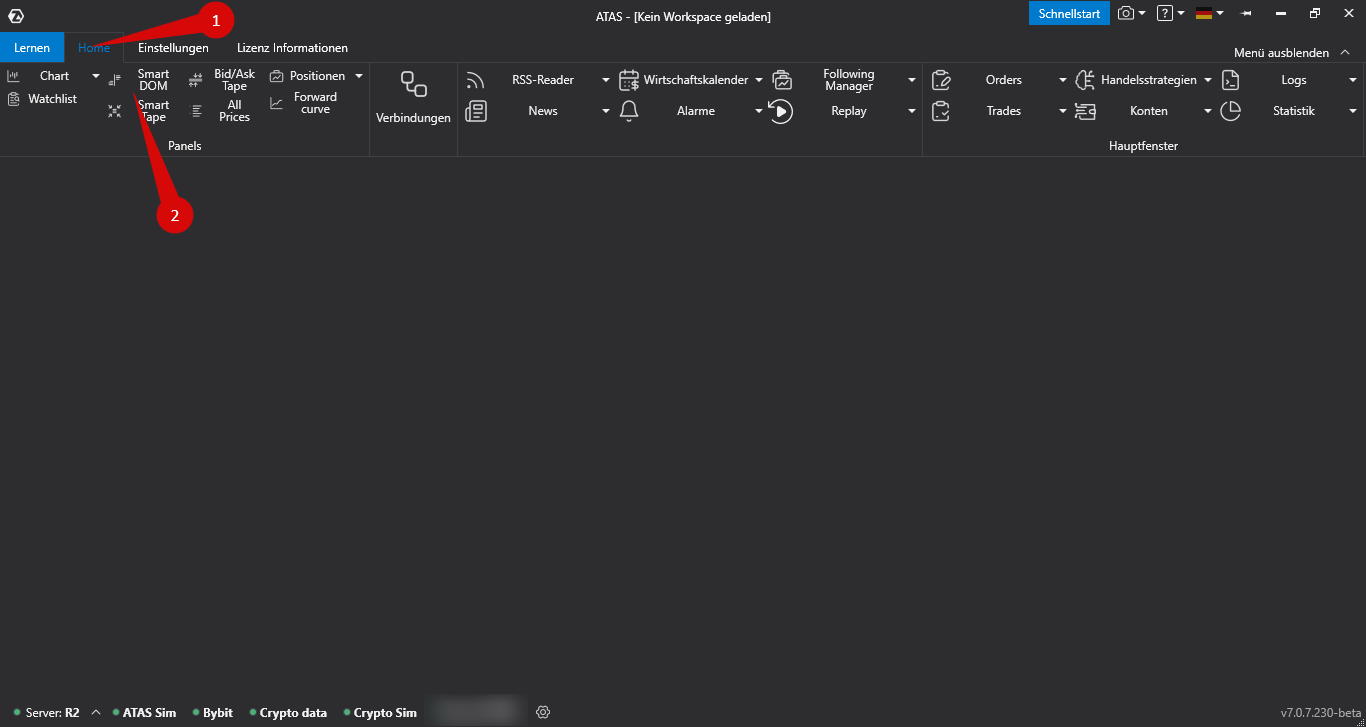
Daraufhin wird das Fenster Instrumenten-Manager geöffnet:
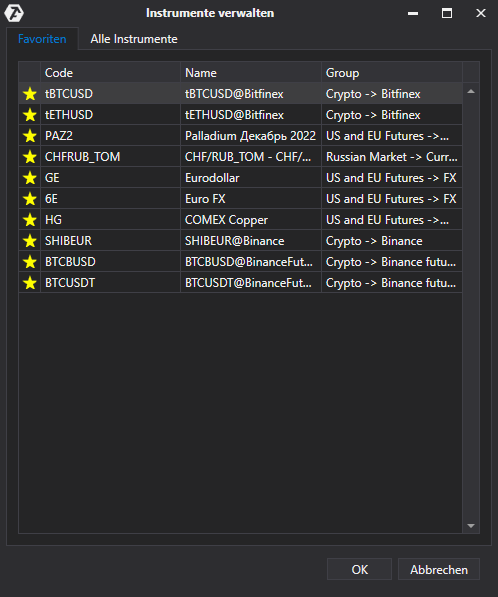
Wählen Sie ein Instrument aus der Registerkarte Instrumente oder Favoriten.
Wie Sie Instrumente zu Favoriten hinzufügen, ist hier beschrieben.
Nach Auswahl des Instruments wird das DOM-Fenster geöffnet:

Beim ersten Laden sind nicht alle Elemente sichtbar. Verwenden Sie Alle Elemente anzeigen im Kontextmenü oder aktivieren Sie den Designmodus, um alle Elemente einzublenden.
Modulbeschreibung
- Instrumententicker – Klick zum Wechseln des Instruments.
- Scaling-Funktion.
- Fenster klonen.
- Layer-Auswahl.
- Fenstergruppierung.
- Smart DOM Einstellungen.
- Immer im Vordergrund.
- Trading-Konto.
- Ordergültigkeit: DAY – bis Ende der Session, GTC – bis manuell storniert.
- Schnelleingabetasten für Volumen.
- Manuelle Volumeneinstellung.
- Exit Strategy – siehe Automatische Schutzstrategien.
Kontextmenü
Rechtsklick auf eine beliebige Fläche im DOM (außer den Tradingspalten), um das Menü zu öffnen.

- Lock Trading – blockiert Handel über das DOM.
- Designmodus – Anpassung von Größe, Farben, Positionen. Mehr erfahren
- Alle Elemente anzeigen.
- Einstellungen.
- Fenster klonen.
Verborgene DOM-Elemente
- BUY MARKET / SELL MARKET – Marktorder.
- BUY BID / SELL BID – Limit auf BestBid.
- BUY ASK / SELL ASK – Limit auf BestAsk.
- Type – Auswahl des Ordertyps.
- Limit/Stop – Preis festlegen.
- Order senden.
Weiterführende Artikel
War dieser Artikel hilfreich?
Das ist großartig!
Vielen Dank für das Feedback
Leider konnten wir nicht helfen
Vielen Dank für das Feedback
Feedback gesendet
Wir wissen Ihre Bemühungen zu schätzen und werden versuchen, den Artikel zu korrigieren